Scurtă descriere a bazei de date Microsoft Access. Principalele caracteristici ale bazei de date ms access
Microsoft Access este o relațională completă funcțional SGBD. Acesta oferă toate instrumentele necesare pentru definirea, procesarea și gestionarea datelor atunci când lucrați cu volume mari de informații.
SGBD Microsoft Access oferă posibilitatea de a controla definiția structurii și descrierea datelor dvs., de a lucra cu acestea și de a organiza utilizarea colectivă a acestor informații. SGBD Microsoft Access de asemenea, crește semnificativ capacitățile și facilitează catalogarea și menținerea unor volume mari de informații stocate în numeroase tabele. SGBD Microsoft Access include trei tipuri principale de funcții: definirea (stabilirea structurii și descrierii) datelor, prelucrarea datelor și managementul datelor. MS Access este un set instrumental mijloace pentru crearea si operarea sistemelor informatice.
Folosind Access, puteți efectua următoarele operații.
1. Design de bază Obiecte IS - tabele bidimensionale cu diferite tipuri de date, inclusiv câmpuri ale obiectelor OLE. Înainte de a completa un tabel cu date, trebuie să creați aspectul acestuia.
2. Înființare conexiuniîntre tabele, cu suport pentru integritatea datelor, actualizări de câmp în cascadă și ștergere în cascadă a înregistrărilor.
3. Introducerea, stocarea, vizualizarea, sortarea, modificarea și preluarea datelor din tabele folosind diverse mijloace de control al informațiilor, tabele de indexare și algebră logică (pentru filtrarea datelor).
4. Creare, modificare și utilizare derivate Obiecte IS (formulare, interogări și rapoarte).
Obiectul de procesare MS Access este fișier baza de date, având un nume și o extensie arbitrare .MDB. Acest fișier conține principalul obiecte MS Access: tabele, formulare, interogări, rapoarte, macrocomenzi și module. Astfel, un sistem informatic creat în Access este un fișier de bază de date.MDB plus instrumentele Access în sine. Funcționarea unui astfel de IS este procesarea unui document .MDB de către aplicația Access.
Informațiile dintr-o bază de date Access sunt prezentate sub formă de tabele separate. În acest caz, fiecare coloană a tabelului corespunde unui câmp de date, iar fiecare rând corespunde unei înregistrări de date.
O înregistrare de date constă din mai multe câmpuri. Se aplică următoarea regulă: o înregistrare de date este un grup de câmpuri interconectate considerate ca un întreg. De exemplu, o înregistrare de date poate conține informații despre un anumit client sau produs. Fiecare înregistrare de date dintr-un tabel conține același număr de câmpuri. Fiecare câmp conține același tip de informații. De exemplu, în fiecare înregistrare de date dintr-un anumit tabel, câmpul NUME CLIENT va fi pentru numele clientului, adică. va contine acelasi tip de informatii.
Există diferite tipuri de date. Tipul de date pentru un anumit câmp de date este selectat în funcție de ce informații vor fi localizate în acest câmp. Mărimea câmpului de date este determinată în funcție de tipul selectat pentru acesta. Descrierile tipurilor de date și caracteristicile acestora sunt prezentate în Tabelul 2.
Tabelul 2 - Tipuri de date
| Tip de date | Aplicație | mărimea |
| Text | Text sau o combinație de text și numere, cum ar fi o adresă, și numere care nu necesită calcule, cum ar fi numerele de telefon. numerele articolului sau codul poștal. | Până la 255 de caractere. Sunt stocate doar caracterele introduse în câmp; pozițiile neutilizate în câmpul de text nu sunt stocate. Pentru a controla numărul maxim de caractere introduse, trebuie să definiți proprietatea FieldSize. |
| Câmp MEMO | Text lung sau numere, cum ar fi comentarii sau descrieri. Câmpurile MEMO nu pot fi indexate sau sortate. Pentru stocarea textului formatat sau a documentelor lungi în locul câmpului MEMO. ar trebui să creați un câmp de obiect OLE. | Până la 65535 caractere. |
| Număr | Date numerice utilizate pentru calcule matematice, excluzând calculele care implică tranzacții monetare (pentru care se utilizează tipul monetar). Tipul și dimensiunea valorilor care pot fi conținute într-un câmp numeric. Poate fi modificat în proprietatea FieldSize. De exemplu, pe teren. ocupând 1 octet pe disc, pot fi introduse numai numere întregi (fără zecimale) de la 0 la 255. | 1, 2, 4 sau 8 octeți. 16 octeți numai pentru codurile de replicare. |
| Data/Ora | Date și ore. Stocarea valorilor datei și orei într-un câmp Data/Ora asigură sortarea corectă. Orice modificări aduse formatelor de dată și oră în fereastra Limbă și standarde din Panoul de control Windows vor fi reflectate automat în câmpurile Data/Ora. | 8 octeți. |
| Valută | Valori valutare. Tipul de monedă este utilizat pentru a preveni rotunjirea în timpul calculelor. Presupune până la 15 caractere în partea întreagă a numărului și 4 în partea fracțională. | 8 octeți. |
| Contor (AutoNumber) | Inserarea automată a numerelor secvenţiale (diferând cu 1) sau aleatoare la adăugarea unei înregistrări. Pentru a crea un contor incremental, lăsați toate setările de proprietate din partea de jos a ferestrei aceleași (implicit), cu proprietatea FieldSize setată la Long Integer și proprietatea New Values setată la Increment. Pentru a crea un numărător de numere aleatorii, proprietatea Valori noi trebuie să fie setată la Aleatoriu. | 4 octeți. Pentru codurile de replicare - 16 octeți. |
| logic (Da/Nu) | Câmpuri. conţinând doar una sau două valori, cum ar fi Da/Nu, Adevărat/Fals. Pornit oprit. | 1 bit. |
| Obiecte OLE | Obiecte (de exemplu, documente Microsoft Word, foi de calcul Microsoft Excel, imagini, sunete și alte date) create în alte programe care utilizează protocolul OLE. Obiectele pot fi legate sau încorporate într-un tabel Microsoft Access. Pentru a afișa un obiect OLE într-un formular sau raport, trebuie să utilizați controlul Cadru obiect atașat. | Până la 1 gigaoctet |
| Expertul de căutare | Se creează un câmp. vă permite să selectați o valoare dintr-un alt tabel sau dintr-o listă de valori folosind o casetă combinată. Când selectați această opțiune în lista de tipuri de date, este încărcat un expert pentru a le defini. | Dimensiunea este aceeași cu dimensiunea câmpului cheie, care este și Expertul de căutare, de obicei 4 octeți. |
| Hyperlink | Câmpul în care sunt stocate hyperlinkurile. Un hyperlink poate fi fie de tip UNC (Universal Naming Convention - un format standard de cale de fișier cu includerea unui server de rețea), fie o adresă URL (Uniform Resource Locator - adresa unui obiect de pe Internet sau o rețea internă cu includerea de un tip de protocol de acces). Un hyperlink poate consta din patru părți: text care apare într-un câmp sau control; calea către fișier (în format cale UNC) sau pagină (URL); adresa suplimentară - locație în interiorul unui fișier sau pagină; tooltip - text afișat ca tooltip. | Lungimea fiecărei părți a hyperlinkului nu depășește 2048 de caractere. |
| Notă: Tipurile de date numerice, valutare și booleene, precum și Data/Ora, oferă formate standard de afișare. Pentru a selecta formate pentru fiecare tip de date, trebuie să definiți proprietatea Format. Pentru toate datele, cu excepția obiectelor OLE, puteți crea și un format de afișare personalizat. Pentru mai multe informații, consultați secțiunea „Proprietate format câmp” de mai jos. |
În plus față de tabele, Access DBMS funcționează cu următoarele obiecte:
Formulare;
Cereri;
Rapoarte;
Macro-uri;
Module.
Masa este baza Obiect MS Access. Toate celelalte obiecte sunt derivateși sunt create numai pe baza unor tabele pregătite anterior.
Un formular nu este un obiect Access independent. Pur și simplu vă ajută să introduceți, să vizualizați și să modificați informații dintr-un tabel sau dintr-o interogare. Interogările și rapoartele îndeplinesc funcții independente: selectați, grupați, prezentați și imprimați informații.
Fiecare obiect MS Access are Nume. Lungimea numelui oricărui obiect MS Access (tabele, formulare etc.) nu depășește 64 arbitrar caractere (cu excepția punctului și a unor caractere de serviciu). Numele poate include spații și litere rusești. Fiecare obiect este lucrat într-o fereastră separată și sunt prevăzute două moduri de operare:
1) modul designer, - când se creează sau se modifică un aspect, o structură a obiectului (de exemplu, structura tabelului);
2) operațional modul - când informațiile sunt vizualizate, modificate și selectate în fereastra de activități IS.
În plus, fișierul bazei de date include un alt document care are propria sa fereastră: Schema de date.În această fereastră puteți crea, vizualiza, schimba și rupe comunicatiiîntre mese. Aceste conexiuni vă ajută să controlați datele și să creați interogări și rapoarte.
Formă, strict vorbind, este un element opțional al IS-ului (în principiu, vă puteți descurca fără el), dar vă permite să simplificați operațiunile de introducere și vizualizare a datelor.
Cerere este un tabel derivat care include date din alte tabele și efectuează diverse operații asupra acestora. În special, cererea poate conține calculat câmpuri, adică câmpuri ale căror valori sunt funcții valorile altor câmpuri (eventual din tabele diferite). În plus, interogările vă permit grup operațiuni, adică operațiuni pe un grup de înregistrări unite printr-o caracteristică comună (de exemplu, puteți însuma cantitatea pentru înregistrările cu același cod). În cele din urmă, interogările vă permit să faceți selecții din tabele pe baza unor condiții. În astfel de cazuri, se folosește algebra logicii.
Raportare - aceasta este de fapt aceeași cerere, dar formatată astfel încât să poată fi tipărită pe hârtie și prezentată conducerii (cu titluri frumoase, subtotaluri etc.).
În esență, tabelele și formularele sunt folosite pentru a menține conținutul bazei de date, iar interogările și rapoartele îndeplinesc funcția principală a sistemului informațional - regăsirea, transformarea și prezentarea informațiilor.
Creare derivate obiectele - cereri, formulare si rapoarte - sunt intretinute aproximativ dupa aceeasi schema. Iată câteva caracteristici:
Pentru obiectele derivate, trebuie să specificați numele (numele) tabelului (interogării) pe baza căruia este creat acest obiect;
Când utilizați Expertul, trebuie să bifați caseta de selectare „Element Panel” din bara de instrumente, iar pe ecran va apărea un set de pictograme (Fig. 14.5), cu ajutorul cărora creați un formular (raport, interogare).
Crearea oricăror obiecte este posibilă în două moduri: folosind vrăjitorul și în modul de proiectare.
MS Access are instrumente puternice, convenabile și flexibile vizual proiectarea obiectelor cu ajutorul Vrăjitorilor, iar acest lucru permite utilizatorului, cu un minim de pregătire preliminară, să creeze rapid un IS cu drepturi depline - la nivel de tabele, formulare, selecții de interogări și rapoarte.
Maeștrii înșiși efectuează acțiunile necesare. Când apelați Expertul, se deschide secvența corespunzătoare de casete de dialog. După ce a primit răspunsuri la întrebările adresate, Maestrul efectuează toate acțiunile necesare. Să presupunem că doriți să generați un raport. Expertul de raportare vă va întreba cum ar trebui să arate raportul și ce date ar trebui să conțină. După primirea răspunsurilor, raportul va fi complet gata. Folosind alți vrăjitori, puteți crea tabele de baze de date, interogări și formulare.
Lucrul cu Wizards este simplu, fiabil și eficient și vă permite să utilizați întreaga bogăție a Microsoft Access.
Builder-ul este un instrument de acces care facilitează finalizarea unei anumite sarcini. Expression Builder este extrem de util - vă permite să creați rapid o expresie complexă. Folosind Generatorul de interogări, puteți crea cu ușurință interogări care sunt utilizate pentru a obține mostre de date pentru un formular sau un raport. Pe lângă cele enumerate, Access are și alți constructori. Acesta este un constructor de macro cu ajutorul căruia sunt generate diverse macro-uri, precum și constructori pentru meniuri, câmpuri, culori, coduri și altele.
1 Lansați Microsoft Access:
Când pornește Access, pe ecran apare o fereastră (Figura 1.1), în care puteți:
Sau crea o nouă bază de date, adică un fișier cu extensia .MDB;
Sau deschis o bază de date existentă, adică un fișier cu extensia .MDB.
Crearea unei baze de date. După selectarea comenzii [File-Create...], pe ecran apare un filer standard (Figura 1.2), în care trebuie să specificați numele și adresa creată fişier bază de date. De exemplu, pentru un sistem informatic numit Telephone Directory.MDB.
După crearea fișierului, Access deschide un fișier gol fereastra bazei de date, iar în această fereastră sunt efectuate toate operațiunile - crearea și manipularea obiectelor bazei de date. Această fereastră conține 7 obiecte (Tabele, Interogări, Formulare, Raport, Pagini, Macro-uri, Module) și grupuri.
 Deschiderea unei baze de date. După selectarea comenzii [File-Open...], pe ecran apare un filer standard, în care trebuie să specificați numele și adresa existent fișier de bază de date. Apoi se deschide fereastra aplicației fereastra bazei de date, oferind acces la obiectele bazei de date deja create și posibilitatea de a crea noi obiecte.
Deschiderea unei baze de date. După selectarea comenzii [File-Open...], pe ecran apare un filer standard, în care trebuie să specificați numele și adresa existent fișier de bază de date. Apoi se deschide fereastra aplicației fereastra bazei de date, oferind acces la obiectele bazei de date deja create și posibilitatea de a crea noi obiecte.
 MS Access - fereastra multipla aplicație, cu toate acestea, o singură bază de date poate fi deschisă în orice moment. Este fereastra ei principal fereastra documentului din aplicația Access (Figura 1.3), iar închiderea acesteia înseamnă închiderea fișierului .MDB corespunzător. Cu toate acestea, această fereastră generează multe filiale ferestre (tabel, interogare, formular etc.). Puteți salva un obiect (de exemplu, un aspect de tabel), a cărui fereastră se află pe ecran și îi puteți atribui un nume în același mod ca și cu fișierele: cu [File-Save] sau [File-Save] Ca...] comanda.
MS Access - fereastra multipla aplicație, cu toate acestea, o singură bază de date poate fi deschisă în orice moment. Este fereastra ei principal fereastra documentului din aplicația Access (Figura 1.3), iar închiderea acesteia înseamnă închiderea fișierului .MDB corespunzător. Cu toate acestea, această fereastră generează multe filiale ferestre (tabel, interogare, formular etc.). Puteți salva un obiect (de exemplu, un aspect de tabel), a cărui fereastră se află pe ecran și îi puteți atribui un nume în același mod ca și cu fișierele: cu [File-Save] sau [File-Save] Ca...] comanda.
Lucrul cu tabele
Deci, în fereastra bazei de date există o listă a celor existente obiecte DB - tabele, interogări, etc. Puteți lucra cu fereastra oricărui obiect (fereastra copil), fie în operațional mod (de exemplu, introduceți sau vizualizați date într-un tabel) sau în proiectant(de exemplu, modificați aspectul tabelului).
Înainte de a utiliza orice obiect (de exemplu, completarea unui tabel cu date), trebuie crea acest obiect (de exemplu, creați un aspect de tabel).
Dacă fila Tabel este selectată, fereastra filei afișează o listă existent tabelele acestei baze de date.
Pentru a deschide un tabel existent, trebuie a evidentia numele ei în această listă și faceți clic pe butonul „Deschidere”.
Figura 1.3 prezintă fereastra aplicației MS Access împreună cu fereastra bazei de date Intercity. Nu există încă obiecte în acest fișier.
A fi inclus în baza de date nou tabele, trebuie să faceți clic pe butonul „Creați”.
Pentru a repara aspect tabelul existent, selectați-i numele din listă și faceți clic pe butonul „Design”.
Aceleași operații sunt efectuate cu toate celelalte obiecte MS Access.
Orice obiect (tabel, interogare, formular, raport) poate fi creat fie manual (mod proiectare), fie folosind Expertul.
Builder-ul este un instrument de acces care facilitează finalizarea unei anumite sarcini. Expression Builder este extrem de util - vă permite să creați rapid o expresie complexă. Folosind Generatorul de interogări, puteți crea cu ușurință interogări care sunt utilizate pentru a obține mostre de date pentru un formular sau un raport.
Când apelați Expertul, se deschide secvența corespunzătoare de casete de dialog. După ce a primit răspunsuri la întrebările adresate, Maestrul efectuează toate acțiunile necesare. De exemplu, la generarea unui raport, Expertul de raportare vă va întreba cum ar trebui să arate raportul și ce date ar trebui să conțină. După primirea răspunsurilor, raportul va fi complet gata. Folosind alți vrăjitori, puteți crea tabele de baze de date, interogări și formulare.
Creați tabele și interogări manual(în modul proiectare) ;
- creați formulare și rapoarte folosind Masterat.
Să luăm în considerare secvența pașilor când sunt incluse în baza de date nou Mese. Mai întâi trebuie să determinați domeniul pentru care va fi creată baza de date. Ca domeniu de subiect, vom defini convorbirile telefonice la distanță lungă, calculul sumei de plată pentru apelurile telefonice la distanță lungă pentru abonații individuali. In primul rand sunt determinate campurile pe care le va contine tabelul. abonati" baza de date „Intercity”. Câmpurile obligatorii sunt afișate în Tabelul 3, cu câmpul „Număr abonat” selectat ca cel cheie. Cheia reprezintă un câmp din tabelul corespunzător. Caracterizează în mod unic fiecare înregistrare conținută în tabel.
Tabelul 3 – Câmpurile tabelului „Abonat”.
O cheie primară ideală este informații precum numărul clientului, numărul contului etc. Folosind o astfel de cheie, este ușor să identificați înregistrarea corespunzătoare. Câmpurile care conțin numele clientului nu sunt potrivite pentru cheia primară. Este întotdeauna posibil ca mai multe persoane să aibă același nume.
După ce ați determinat câmpurile necesare, puteți începe să creați tabelul propriu-zis în MS Access.
Pentru a face acest lucru, trebuie să deschideți fereastra de proiectare a tabelului (Fig. 2.1) selectând fila Tabel și linia „Crearea unui tabel în modul de proiectare” sau făcând clic pe butonul „Creare”.
În partea de sus a ferestrei care se deschide există un creat sau modificat aspect tabel, care este pur și simplu o listă de câmpuri care indică numele câmpului, tipul de date și descrierea. Fiecare câmp de tabel este o linie în partea de sus a acestei ferestre (Figura 2.1).
 Fiecărui câmp de tabel trebuie să i se atribuie un nume unic, să determine tipul de date care vor fi introduse în el și să descrie conținutul câmpului, de ex. introduceți comentarii text care indică scopul acestui câmp. Numele câmpului poate avea până la 64 de caractere. Descrierea este un parametru opțional și este folosit pentru a explica în continuare câmpul utilizat.
Fiecărui câmp de tabel trebuie să i se atribuie un nume unic, să determine tipul de date care vor fi introduse în el și să descrie conținutul câmpului, de ex. introduceți comentarii text care indică scopul acestui câmp. Numele câmpului poate avea până la 64 de caractere. Descrierea este un parametru opțional și este folosit pentru a explica în continuare câmpul utilizat.
În coloana Nume câmp (Figura 2.2) tastați un arbitrar Nume. În coloana următoare trebuie să indicați tip de date pentru acest domeniu. Tipul de date poate fi selectat din lista derulantă care apare în această coloană (tipurile de date sunt descrise în Tabelul 3). În plus, de îndată ce cursorul se află în coloana Tip de date, în partea de jos a ferestrei apare un mesaj. formează proprietăți(caracteristicile) acestui domeniu.
 Formularul proprietăților (partea inferioară a ferestrei) este o listă de proprietăți (în stânga este numele proprietății, în dreapta este sens a acestei proprietăți) cu o fereastră de indiciu pentru fiecare proprietate.
Formularul proprietăților (partea inferioară a ferestrei) este o listă de proprietăți (în stânga este numele proprietății, în dreapta este sens a acestei proprietăți) cu o fereastră de indiciu pentru fiecare proprietate.
Lista de proprietăți se modifică în funcție de tipul de date care este afișat în prezent în coloana Tip de date. Făcând clic cu mouse-ul pe câmp valorileîn formularul de proprietăți, puteți modifica această valoare (în limitele permise pentru acest tip de date). Proprietățile câmpului sunt enumerate în tabelul 4.
Tabelul 4 – Proprietățile câmpului afișate în foaia de proprietăți a designerului de tabel
| Proprietate | Scop |
| Dimensiunea campului | Setează numărul maxim de caractere de introdus în acest câmp |
| Valori noi | Definește modul în care se schimbă valorile contorului atunci când sunt adăugate înregistrări noi |
| Format câmp | Specifică formatul de afișare a valorilor acestui câmp |
| Numărul de zecimale | Determină numărul de zecimale utilizate la afișarea numerelor |
| Mască de intrare | Specifică o mască de intrare pentru a facilita introducerea datelor într-un câmp |
| Semnătură | Definește textul care apare ca etichetă de câmp |
| Valoare implicită | Vă permite să specificați o valoare care este introdusă automat în câmp atunci când este creată o nouă înregistrare |
| Condiție de valoare | Definește cerințele pentru datele introduse în câmp |
| Mesaj de eroare | Vă permite să specificați textul mesajului afișat pe ecran dacă datele introduse încalcă condiția definită în proprietate |
| Câmp obligatoriu | Indică dacă câmpul necesită introducerea unei valori |
| Linii goale | Stabilește dacă liniile goale sunt permise în acest câmp |
| Câmp indexat | Definește un index creat pe un singur câmp |
| Comprimarea Unicode | Setează compresia pentru câmpurile care utilizează codificarea Unicode pentru a stoca date (câmpuri MEMO, hyperlinkuri și câmpuri text) |
Majoritatea valorilor sunt acceptate implicit de sistem; unele valori pot fi selectate din lista derulantă.
Pentru câmpurile de text și numere trebuie să specificați mărimea câmpuri, iar pentru text aceasta este lungimea admisă a valorii (de exemplu, 20 sau 40 de caractere), iar pentru un număr - formatul de reprezentare în mașină (octet, întreg - doi octeți, întreg lung etc.). Lungimea maximă a câmpului de text este de 255 de caractere. Dacă trebuie să introduceți text mai lung decât această valoare, puteți utiliza tipul de date Notificare.
Pentru câmpul Data/Ora, trebuie să specificați un format astfel încât sistemul să știe cum să proceseze datele introduse. De exemplu, dacă selectați Format de dată scurtă, sistemul se va aștepta să introduceți exact datele(în versiunea rusă - ZZ.LL.AAAA), iar dacă selectați „Format scurt timp”, va trebui să introduceți HH:MM (ore și minute) în acest câmp.
În linia de proprietate a măștii de intrare, este posibil să creați o mască în funcție de care vor fi introduse datele. De exemplu, pentru teren număr de telefon puteți seta o mască 00-00-00 , în funcție de care vor fi introduse numerele de telefon.
Ca valoare a proprietății „Condiție de valoare”, puteți specifica regula de verificare, adică o expresie booleană care trebuie să fie evaluată la TRUE atunci când datele sunt introduse în acest câmp. De exemplu, dacă pentru câmpul pentru data conversației scrieți:
Sistemul recunoaște ca o eroare introducerea în acest câmp a oricărei valori egale sau mai mari decât data curentă.
În următoarea proprietate, puteți înregistra un mesaj de eroare arbitrar care va fi emis de sistem, de exemplu: „Această valoare a datei nu este validă” sau „data este invalidă”. Pe viitor, dacă data este introdusă incorect, acest mesaj va apărea pe ecran.
Proprietatea Câmp obligatoriu poate fi setată la Da (valorile goale nu sunt permise) sau Nu (valorile goale sunt permise).
Pentru primar cheie de tabel (câmpul „Număr de abonat”) în proprietatea „Câmp indexat”, trebuie să selectați: „Da, potrivirile nu sunt permise”, apoi faceți clic pe butonul „Definiți cheia” din bara de instrumente (cu imaginea cheii ). Aceasta definește un câmp cheie sau un index simplu.
După ce ați finalizat crearea aspectului tabelului, trebuie să salvați tabelul creat și să părăsiți fereastra de proiectare a tabelului. Dacă închideți fereastra de proiectare fără a salva aspectul, sistemul vă va reaminte că fie trebuie să dați un nume tabelului, fie să vă anulați munca. . Să dăm tabelului creat numele „Abonat”.
Dacă este nevoie Schimbare(modifica) aspectul existent obiect, trebuie să selectați acest obiect în lista filei corespunzătoare a ferestrei bazei de date și să faceți clic pe butonul Constructor. Pe ecran va apărea o fereastră cu aspectul obiectului (la fel ca atunci când îl creați). Puteți corecta aspectul și îl puteți salva sub același nume sau cu alt nume.
 După crearea aspectului, datele sunt introduse în tabel. Făcând dublu clic pe numele tabelului, acesta se va deschide în modul tabel și puteți începe să introduceți date (Figura 2.3). Dacă primul câmp din tabel este un câmp cheie de tip Counter, atunci conținutul acestei coloane este mărit automat cu 1 când introduceți o nouă linie. Acest lucru asigură că valorile coloanei sunt unice.
După crearea aspectului, datele sunt introduse în tabel. Făcând dublu clic pe numele tabelului, acesta se va deschide în modul tabel și puteți începe să introduceți date (Figura 2.3). Dacă primul câmp din tabel este un câmp cheie de tip Counter, atunci conținutul acestei coloane este mărit automat cu 1 când introduceți o nouă linie. Acest lucru asigură că valorile coloanei sunt unice.
SGBD-urile relaționale sunt a doua generație de SGBD-uri, bazate pe utilizarea modelului de date relaționale propus de Z. F. Codd în 1970. În modelul relațional, toate datele sunt structurate logic în cadrul relațiilor (tabele). Fiecare relație are un nume și constă din atribute denumite (coloane) de date. Fiecare tuplu (rând) de date conține o valoare pentru fiecare atribut. Marele avantaj al modelului relațional constă tocmai în această simplitate a structurii logice.
Sistemele comerciale bazate pe modelul de date relaționale au început să apară la sfârșitul anilor 1970 și începutul anilor 1980. În prezent, există câteva sute de tipuri diferite de SGBD-uri relaționale, atât pentru mainframe, cât și pentru computere personale, deși multe dintre ele nu corespund pe deplin definiției precise a unui model de date relaționale. Exemple de SGBD-uri relaționale pentru computere personale sunt DBMS Access și FoxPro de la Microsoft, Paradox de la Corel Corporation, InterBase și BDE de la Borland și R: Base de la R: Base Technologies.
Luând în considerare cerințele, capacitățile și resursele stării de urgență „Nal”, s-a decis alegerea SGBD-ul Microsoft Access 2000 ca SGBD țintă.
MS Access este, în primul rând, un sistem de gestionare a bazelor de date (DBMS). Ca și alte produse din această categorie, este conceput pentru stocarea și preluarea datelor, prezentarea informațiilor într-un mod convenabil și automatizarea operațiunilor repetate frecvent (cum ar fi contabilitate, contabilitate, planificare etc.).
Figura 6.1 prezintă conceptul de marketing original al Microsoft pentru Access. Acest grafic simplu ilustrează capacitățile de lucru cu MS Access la toate nivelurile. Obiectele sunt listate la nivelul de jos al ierarhiei; acestea vă permit să creați cu ușurință tabele, interogări, formulare și rapoarte. Expresiile (funcțiile) pot fi folosite pentru a efectua manipularea simplă a datelor pentru a verifica dacă datele au fost introduse corect, pentru a sprijini regulile de afaceri sau pentru a afișa un număr cu un simbol valutar. Macro-urile permit automatizarea fără a fi nevoie de programare, dar trebuie avut în vedere faptul că codul VBA (Visual Basic for Applications) permite utilizatorului să programeze procese mai complexe. Și în sfârșit, folosind API-ul Windows (Application Programming Interface), care accesează funcții sau Dynamic Link Libraries (DLL) scrise în alte limbi, precum C, Java sau Visual Basic, programatorul poate scrie o interfață pentru alte programe și surse de date.
Să enumerăm principalele avantaje ale MS Access:
- 1)Tipuri de date. MS Access oferă toate tipurile de date de bază, dintre care unele, cum ar fi numerele, au mai multe varietăți.
- 2)Indici. Câmpurile pot fi indexate, ceea ce reduce semnificativ timpul petrecut căutând informațiile de care aveți nevoie.
- 3) Restricții. Restricții privind datele introduse poate fi setat atât la nivel de tabel (prin introducerea unei expresii de control de intrare în linia de proprietate Value Condition), cât și la nivel de formular (în fereastra de proprietăți a câmpului de formular în modul Form Designer).
Reprezentare. Este posibil să creați, să deschideți și să modificați o vizualizare în același mod ca și în cazul interogărilor MS Access. Folosind vizualizări, puteți găsi informații stocate în tabele, tabele asociate sau chiar în alte vizualizări.
Proceduri stocate și declanșatoare. Crearea de proceduri stocate seamănă cu scrierea unei proceduri în Visual Basic, dar în loc să scrieți cod Visual Basic, utilizați instrucțiuni SQL. Un declanșator este un tip special de procedură stocată. Care se execută atunci când utilizatorul modifică datele din tabel. Declanșatorii sunt un instrument puternic pentru menținerea integrității datelor în întreaga bază de date.
Chei primare. Sistemul menține cheile primare și externe și impune integritatea datelor la nivel de kernel, ceea ce previne operațiunile de actualizare sau ștergere incompatibile.
Utilizatori și roluri.În MS Access DBMS, utilizatorii sunt desemnați ca membri ai unui anumit grup. Există două grupuri implicite: administratori și utilizatori, dar pot fi definite grupuri suplimentare. Grupurilor și utilizatorilor li se acordă drepturi de acces care le permit să reglementeze lista de operațiuni permise pentru fiecare obiect al bazei de date.
- 8)Cereri. Una dintre cele mai puternice caracteristici ale MS Access este, de asemenea, cea mai importantă. Puteți crea interogări pe orice date din tabele, puteți defini ordinea de sortare, puteți crea expresii calculate și puteți introduce criterii pentru selectarea înregistrărilor dorite. Puteți afișa rezultatele unei interogări ca tabel, formular sau raport. Pentru a stabili relații între tabele, puteți utiliza Generatorul de interogări.
- 9) SQL. Gamă largă de posibilități de utilizare a limbajului SQL pentru a manipula date și a construi interogări complexe (interogări de alăturare, interogări de server, interogări de control).
Funcții definite de utilizator. Utilizatorul are oportunități enorme de a-și crea propriile proceduri și funcții folosind constructe de programare VBA.
Suport pentru tranzacții. Sistemul MS Access acceptă procesarea tranzacțiilor cu o garanție a integrității acestora. În plus, este asigurată securitatea la nivel de utilizator, care vă permite să controlați accesul la date pentru utilizatori individuali și grupuri întregi.
Sistem de referință. Sistemul de ajutor Microsoft este unul dintre cele mai bune din industrie. MS Access oferă ajutor sensibil la context, pe care îl puteți accesa doar făcând clic
Importați, exportați și conectați fișiere externe. MS Access vă permite să importați și să exportați fișiere în multe formate cunoscute, inclusiv dBASE, FoxPro, Excel, SQL Server, Oracle, Btrieve, multe formate de text ASCII (inclusiv cele cu o lungime fixă a liniei sau un delimitator specificat), precum și date HTML. Ca rezultat al exportului unui tabel MS Access, un fișier este creat în formatul specificat. Conectarea înseamnă că puteți utiliza date externe fără a crea tabele MS Access. O caracteristică foarte puternică este conectarea tabelelor MS Access cu tabelele lor externe și apoi partajarea acestora; acest lucru se aplică tabelelor MS Access, dBase, FoxPro, SQL Server.
formulare și rapoarte WYSIWING. Ferestrele de proiectare de formulare și rapoarte au aceeași interfață și oferă utilizatorului multe opțiuni. Formularul sau raportul este conceput conform principiului WYSIWYG (What You See Is What You Get). Prin adăugarea unui alt element de control, utilizatorul vede cum se modifică formularul sau raportul creat.
15) Suport de rețea. Microsoft Access DBMS poate fi utilizat ca sistem de sine stătător pe un singur computer personal sau ca sistem multi-utilizator într-o rețea. Implementarea client/server. Microsoft Access 2003 poate crea un fișier .adp (Fișier proiect de acces) care poate stoca formulare, rapoarte, macrocomenzi și module VBA la nivel local și se poate conecta la o bază de date SQL Server la distanță folosind tehnologia OLE DB pentru afișare și operare cu tabele, vizualizări, relații și procedurile stocate. O astfel de implementare poate folosi, de asemenea, motorul bazei de date MSDE.
Acestea sunt doar câteva dintre capacitățile MS Access care fac din acest sistem unul dintre cele mai bune SGBD-uri de pe piață astăzi. Rămâne de adăugat că acesta este unul dintre cele mai comune SGBD, deoarece este inclus în pachetul standard Microsoft Office.
Un arsenal puternic de instrumente Microsoft Access face posibilă rezolvarea cu succes a problemei automatizării contabilității vânzărilor în întreprinderea privată „Slast”.
Obiectele principale ale MS Access DBMS
Sistemul de gestionare a bazelor de date MS Access (DBMS) este un sistem de gestionare a bazelor de date relaționale care rulează în Windows XP. Acesta oferă toate instrumentele necesare pentru definirea, procesarea și gestionarea datelor atunci când lucrați cu volume mari de informații. SGBD vă permite să creați aplicații care rulează în mediul Windows și care răspund pe deplin nevoilor clientului.
SGBD include instrumente pentru gestionarea tabelelor, interogărilor, formularelor, rapoartelor, macrocomenzilor și modulelor ca obiecte independente stocate în un fișier de bază de date (extensia .mdb). Acest lucru face crearea obiectelor asociate și verificarea integrității datelor mult mai ușoară.
Să ne uităm pe scurt la compoziția fișierului bazei de date și la arhitectura SGBD.
SGBD apelează tot ceea ce poate avea un nume obiecte. Într-o bază de date Access, obiectele principale sunt tabele, interogări, formulare, rapoarte, macrocomenzi și module.
Masa este un obiect definit pentru a stoca date. Fiecare tabel include informații despre un obiect din lumea reală, cum ar fi clienții unei firme. Un tabel este format dintr-un antet și un corp. Antetul include numele atributelor obiectului (coloane) și proprietățile acestora, cum ar fi numele de familie, numărul de telefon și adresa clientului. Corpul conține tupluri (rânduri), fiecare rând reprezentând un set de valori de coloană care stochează date despre o anumită instanță de obiect. De exemplu, informații despre clienți:
Semenov; 75-48-09; Ryazan, st. Polevaya, 20.
Pentru fiecare tabel, puteți defini o cheie primară pentru a vă asigura că fiecare rând este unic, unul sau mai mulți indecși pentru a asigura ordonarea înregistrărilor și alte proprietăți.
Când lucrați cu Access, tabelele sunt unul dintre obiectele principale; toate celelalte elemente, cum ar fi formularele, interogările și rapoartele, sunt construite pe baza lor. Tabelul colectează date pe un anumit subiect, de exemplu, toate informațiile despre clientela companiei. Fiecare rând de date din tabelul clienți conține informații despre un anumit client. Aceste informații pot fi eterogene și, prin urmare, linia constă din mai multe tipuri diferite de câmpuri care conțin numele clientului, numărul de telefon, adresa, numărul de cont etc.
O bază de date Access poate consta din mai multe tabele, fiecare din care stochează informații despre un subiect. Un tabel poate stoca informații despre clienți, altul - despre toate acordurile comerciale care au fost încheiate cu anumiți clienți, al treilea - informații despre cheltuieli, taxe și cheltuieli pentru dezvoltarea companiei, al patrulea - o listă de inventar a fondului de depozit, a cincea - calendarul expozițiilor și prezentărilor etc.
Cerere este un obiect care permite utilizatorului să obțină datele dorite din unul sau mai multe tabele de bază și alte interogări. Într-o interogare, puteți specifica condițiile pe care datele trebuie să le îndeplinească. Datorită acestui fapt, interogarea vă permite să extrageți doar datele necesare dintr-o gamă largă de informații stocate în baza de date. Pentru a crea o solicitare, utilizați un exemplu de solicitare (QBE) sau instrucțiuni SQL. Puteți crea interogări pentru a selecta, actualiza, șterge sau adăuga date. Folosind interogări, puteți crea tabele noi folosind date dintr-unul sau mai multe tabele care există deja.
Formă este un obiect conceput în primul rând pentru a introduce date, a le afișa pe ecran sau a controla funcționarea unei aplicații. Formularele sunt folosite pentru a implementa cerințele clienților pentru prezentarea datelor din tabele și interogări. Formularele pot fi tipărite. Folosind un formular, puteți lansa ca răspuns la un eveniment macro sau procedură efectuarea anumitor prelucrări de date.
Raport este un obiect conceput pentru a crea un document care poate fi ulterior tipărit sau inclus într-un document într-o altă aplicație. Înainte de a imprima raportul la imprimantă, îl puteți vizualiza pe ecran.
Macro este un obiect care reprezintă o descriere structurată a uneia sau mai multor acțiuni care vor fi efectuate ca răspuns la un anumit eveniment. De exemplu, puteți defini o macrocomandă care, ca răspuns la selectarea unui element din formularul principal, deschide un alt formular. Folosind o altă macrocomandă, puteți verifica valoarea unui câmp atunci când conținutul acestuia se modifică. Puteți rula o altă macrocomandă sau funcție de modul dintr-o macrocomandă.
Modul este un obiect care conține programe în Microsoft Access Visual Basic care poate fi dezvoltat de utilizator pentru a implementa proceduri non-standard la crearea unei aplicații.
Caracteristici distinctive ale MS Access
Definiția 1
Sistemele de management al bazelor de date (DBMS) sunt o clasă separată de produse software a căror sarcină principală este stocarea și gestionarea unor volume mari de date.
Există diverse modele de date matematice pe care se bazează SGBD-urile. În ceea ce privește modelele de date, SGBD-urile sunt împărțite în ierarhice, de rețea, relaționale, orientate pe obiecte și altele. Astăzi, cele mai populare sunt SGBD-urile bazate pe modelul relațional. Clasa de SGBD-uri relaționale include: MS SQL SERVER, PostgreeSQL, MySql, InterBase, MS Access. Principalele funcții ale SGBD relaționale sunt:
- crearea, editarea și ștergerea structurilor de tabel;
- adăugarea, modificarea și ștergerea înregistrărilor din tabele;
- construirea de interogări bazate pe limbajul SQL;
- crearea de proceduri stocate pe serverul bazei de date.
Pentru a dezvolta un sistem informatic cu drepturi depline, cu o interfață cu utilizatorul și tipărirea diferitelor forme de documente, un SGBD singur nu este suficient. Avem nevoie și de un limbaj de programare la nivel înalt, poate chiar mai mult de unul.
MS Access nu este un SGBD obișnuit. Mai degrabă, acest produs software este un mediu de dezvoltare cuprinzător care include un SGBD relațional. Pe lângă funcțiile enumerate, MS Access are o serie de caracteristici suplimentare:
- crearea de interfețe de utilizator numite formulare într-un editor vizual;
- construirea machetelor de rapoarte cu imprimare ulterioară;
- utilizarea limbajului de programare încorporat Visual Basic for Applications pentru a construi logica de afaceri a aplicației.
- utilizarea macrocomenzilor, care permit utilizatorilor nou în programare să introducă bucăți mici de cod în aplicațiile lor.
Nota 1
Astfel, MS Access vă permite să dezvoltați aplicații cu drepturi depline și chiar sisteme informaționale bazate pe baze de date relaționale fără a utiliza instrumente de dezvoltare suplimentare.
Obiecte de bază MS Access
Modelul MS Access constă din următoarele obiecte principale:
- tabel – o structură de stocare a datelor bazată pe modelul relațional;
- formular – fereastra interfata utilizator;
- interogare – un obiect care vă permite să selectați date din tabele după diverse criterii;
- raport – un obiect care vă permite să pregătiți o formă tipărită a documentului de ieșire pe baza datelor stocate în baza de date;
- modul – programe în VBA care creează funcționalități suplimentare în sistemul informațional.
- macro este un obiect de program care vă permite să utilizați elemente de programare fără cunoștințe de limbaj VBA.
Începerea să lucreze în MS Access este precedată de proiectarea unui model de date. Dezvoltatorul proiectează tabele și relațiile dintre ele folosind orice mijloace convenabile. După aceasta, el poate începe prima etapă de lucru în MS Access - crearea de tabele. Tabelele create folosind instrumentul „Schema de date” sunt legate în conformitate cu proiectul.
Completarea directă a tabelelor cu date este posibilă, dar nu convenabilă. Aceste acțiuni se realizează cel mai bine prin interfața cu utilizatorul. Prin urmare, următorul pas este crearea formularelor. Formularele din MS Access sunt:
- simplu (singur) - afișează o singură înregistrare de tabel;
- bandă – arată toate înregistrările din tabel simultan;
- complex - constau dintr-un formular principal și un subformular, care sunt legate prin câmpuri selectate.
Puteți crea formulare în trei moduri: automat, folosind „vrăjitorul de formulare” și folosind designerul. Designerul de formulare oferă cele mai extinse oportunități de a crea machete de formulare bazate pe proiectul personal al dezvoltatorului.
Interogările sunt cel mai adesea folosite pentru a selecta date pe baza diferitelor criterii și condiții. Majoritatea SGBD-urilor relaționale folosesc limbajul SQL pentru a crea interogări, ceea ce nu este ușor de stăpânit de utilizatorul obișnuit. În MS Access, complexitățile limbajului SQL sunt ascunse de utilizator prin instrumentul convenabil Query Builder. Există, de asemenea, mai multe tipuri de solicitări:
- Selectare interogare – vă permite să compuneți date din tabele diferite într-un singur tabel pe baza relațiilor construite.
- Interogare cu condiție – vă permite să impuneți condiții sub formă de expresii logice pe câmpuri individuale. Pot exista mai multe condiții, apoi sunt conectate prin operatorii logici AND, OR.
- Solicitare cu parametru – vă permite să introduceți în condiția de solicitare nu o valoare constantă, ci un parametru a cărui valoare este solicitată de la utilizator.
- Interogare cu operație de grup - vă permite să aplicați operații unui grup de date, cum ar fi însumarea, numărarea numărului de rânduri, găsirea valorii medii, căutarea minimului și maximului grupului.
- Un tabel încrucișat este un tip special de interogare de grup care produce un tabel încrucișat cu titluri de rând, titluri de coloană și valori de intersecție.
- Solicitați adăugarea unei înregistrări.
- Solicitare de actualizare a unei înregistrări.
- Solicitare de ștergere a unei înregistrări.
Un formular poate avea nu numai un tabel, ci și o interogare ca sursă de înregistrare. Acest lucru vă permite să creați interfețe și mai flexibile.
Nota 2
Rapoartele sunt folosite pentru a crea machete de documente și apoi pentru a le imprima. Principiile creării rapoartelor sunt similare cu principiile creării formularelor. Sursa de date a raportului poate fi o interogare sau un tabel. Un raport poate fi creat, la fel ca un formular, folosind „Report Wizard”. Pentru utilizatorii mai profesioniști, există un „designer de rapoarte” care vă permite să dezvoltați un aspect cu aspect personalizat.
Mediul de programare MS Access este orientat pe obiecte. Aceasta înseamnă că o anumită listă de evenimente poate avea loc cu toate obiectele MS Access. De exemplu, deschiderea unui formular, clic pe un buton, actualizarea unei înregistrări, dublu clic pe un câmp de text etc. Utilizatorul poate „lega” codul programului care implementează un anumit algoritm la apariția acestor evenimente. De exemplu, când faceți clic pe un buton, este activată o procedură care afișează o casetă de dialog cu mesajul „Introduceți numele”. Un utilizator experimentat poate folosi VBA pentru a programa astfel de proceduri. Dacă utilizatorul nu este familiarizat cu programarea în VBA, atunci el poate rezolva multe probleme folosind macrocomenzi - mici „spații” standard ale codului VBA.
Capacitățile enumerate sunt destul de suficiente pentru dezvoltarea unui sistem informatic mic.
Alte caracteristici MS Access
Inițial, MS Access a fost conceput ca un mediu pentru dezvoltarea sistemelor informaționale în care atât baza de date, cât și interfața cu utilizatorul erau stocate într-un singur fișier pe un singur computer. Astfel de sisteme informatice sunt de obicei numite „desktop”. Cu toate acestea, pe măsură ce au fost lansate versiuni noi, MS Access a câștigat noi capabilități. În versiunile care încep cu MS Access XP, a devenit posibil să se creeze un server de date separat și să se conecteze mai multe computere client la acesta. De asemenea, puteți crea o bază de date într-un alt DBMS (MS SQL SERVER, MySQL) și puteți conecta formulare, rapoarte și interogări de la MS Access la acesta. Este posibil să importați și să exportați date în astfel de formate universale precum:
- EXCELA;
Secțiunea 2. Organizarea bazei de date
Cursul 13. SGBDDOMNIȘOARĂAcces. Crearea de tabele și definirea relațiilor
În prezent, cele mai răspândite sunt SGBD-urile relaționale, care includ SGBD-urile de birou - MS Access . Avantajul principal MS Access este prezența lui în pachet MS Office. DBMS MS Access Are o funcționalitate bogată și este ușor de utilizat. Mediul de dezvoltare vizuală este deosebit de convenabil, accelerând semnificativ procesul de creare a unei baze de date.
Începând cu pachetul MS Office 2000, inclus cu MS Access a apărut o nouă funcționalitate:
§ Suport pentru aplicații client-server. Se pot folosi servere de baze de date Microsoft SQL Server 6.5 sau 7.0 și procesor de date MSDE (Motorul de baze de date Microsoft).
§ Exportarea obiectelor bazei de date în format HTML , crearea de statice și dinamice Web -pagini pentru accesarea datelor.
§ Abilitatea de a folosi e-mailul pentru a trimite date etc.
Interacțiunea cu mediul MS Access efectuate prin meniul principal și barele de instrumente; utilizarea și configurarea lor nu diferă de alte aplicații din pachet MS Office. DBMS MS Access creează întregul sistem într-un singur fișier cu extensia *. mdb , acest lucru este asociat cu dezavantajele și avantajele acestui SGBD.
Bazele lucrului într-un SGBD DOMNIȘOARĂAcces
După crearea sau deschiderea unei baze de date prin caseta de dialog " Microsoft Access » se va deschide fereastra de lucru a casetei de dialog „Bază de date”. » (Figura 13.1).
Figura 13.1 - Caseta de dialog „Bază de date”.
Fereastra de lucru „Bază de date” vă permite să accesați obiectele principale MS Access , precum: tabele, interogări, formulare, rapoarte, pagini, macrocomenzi, module. Să definim principalele obiecte utilizate în SGBD Acces:
§ Masa – obiectul principal al unei baze de date relaționale necesare stocării datelor.
§ Cerere este o întrebare generată în raport cu baza de date. Sunt interogări care vă permit să obțineți informațiile necesare din bazele de date relaționale. Ele se bazează pe algebră relațională și calcul relațional.
§ Formă – format de afișare sub forma unei ferestre de sistem de operare Windows. Întreaga interfață cu utilizatorul se bazează pe formulare.
§ Raport – o reprezentare formatată a datelor afișate pe un ecran, imprimantă sau fișier.
§ Pagină – un format de afișare sub forma unui formular utilizat pentru accesarea paginilor Web. Obiect nou adăugat la MS Access 2000.
§ Macro – un set de una sau mai multe macrocomenzi care efectuează anumite operații, cele mai frecvent utilizate.
§ Modul – program în limbaj Acces de bază . Utilizarea modulelor vă permite să realizați mai pe deplin capacitățile MS Access.
Aproape fiecare obiect MS Access , pe lângă macrocomenzi și module, are mai multe opțiuni de creare; constructorul și vrăjitorul pot fi numite tradiționale:
§ Maestru – vă permite să creați un obiect general și este o fereastră de dialog cu o serie de întrebări adresate secvențial, răspunsurile la care vă permit să clarificați proprietățile obiectului creat. Utilizat de obicei ca mijloc principal de creare a unui obiect.
§ Constructor – oferă mecanisme puternice de personalizare și editare, servește de obicei ca mijloc de editare a unui obiect deja creat și de a-i conferi aspectul corespunzător.
Crearea de tabele
DBMS MS Access acceptă o serie de tipuri de date de bază: text, numeric, monedă, contor, dată/ora, logic, câmp MEMO, câmp obiect OLE, hyperlink.Dintre tipurile enumerate, ultimele două pot fi considerate extinse: câmp obiect OLE și hyperlink, acesta din urmă se explică de la sine. Câmp obiect OLE vă permite să importați obiecte care acceptă tehnologia în tabelele bazei de date OLE de exemplu imagini, documente MS Word etc.
La numele tabelelor și câmpurilor din SGBD MS Access se aplică următoarele restricții:
§ Numele câmpului nu poate conține mai mult de 64 de caractere.
§ Utilizarea caracterelor de control cu codurile 0–31 și simboluri (. ! ‘ ) în numele câmpurilor și tabelelor nu este permisă.
§ Numele câmpului nu poate începe cu un spațiu; în plus, în general, nu este recomandabil să vă obișnuiți cu utilizarea spațiilor; este mai bine să folosiți un caracter de subliniere.
DBMS MS Access oferă mai multe modalități de a crea tabele:
§ Modul de masă – vă permite să creați un tabel în modul tabel, de ex. Se deschide un tabel în care trebuie să introduceți anteturi de coloană (câmpuri). Toate tipurile de câmpuri sunt acceptate implicit ca text.
§ Constructor – vă permite să creați un nou tabel în designerul de tabel și puteți specifica imediat toate proprietățile posibile ale câmpurilor tabelului.
§ Vrăjitor de masă – vă permite să creați un tabel utilizând un expert care are o cantitate mare de șabloane de tabel cu proprietăți deja definite. Procesul de creare presupune selectarea câmpurilor necesare din tabelele eșantion.
§ Importul tabelelor – vă permite să importați tabele din fișiere externe, de exemplu din baze de date existente MS Access, MS Excel tabele etc. Ca urmare, un tabel obținut dintr-o sursă externă va fi creat în baza de date curentă.
§ Relația cu tabelele – vă permite să comunicați cu tabelele aflate în fișiere externe.
Principalele mijloace de creare a tabelelor în MS Access este designer de mese. Să ne uităm la structura designerului de tabele (Figura 13.2) și la caracteristicile creării de tabele în acest mod.
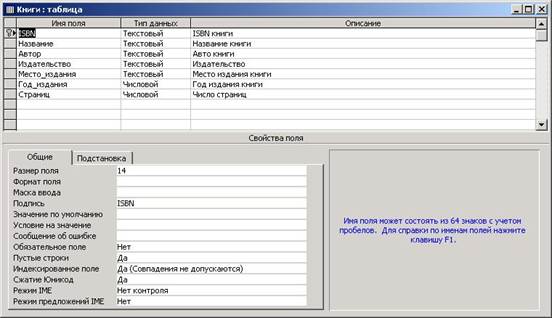
Figura 13.2 - Fereastra de proiectare tabel
În partea de sus a ferestrei de proiectare există un formular de tabel care conține trei coloane: „Nume câmp”, „Tip de date”, „Descriere”. Coloana „Nume câmp” indică numele câmpurilor (atributelor) tabelului care se creează. Coloana „Tip de date” indică tipurile de date de bază ale câmpurilor corespunzătoare. Coloana Descriere este opțională și este destinată comentariilor.
Fiecare câmp, împreună cu tipul său specific, are proprietăți suplimentare care apar în secțiunea Proprietăți câmp din partea de jos a designerului.
Puteți selecta următoarele proprietăți de câmp situate în fila „General”:
· Dimensiunea campului – definește numărul maxim de caractere (utilizat pentru câmpurile de următoarele tipuri: text, numeric, contor);
· Valori noi – definește metoda de modificare a valorilor contorului (numai pentru tipul contorului);
· Format câmp – definește formatul pentru afișarea valorilor câmpurilor (se aplică tuturor câmpurilor, cu excepția câmpurilor obiect OLE);
· Numărul de zecimale – determină numărul de zecimale la afișarea numerelor (utilizat pentru tipuri: numeric, monetar);
· Mască de intrare – vă permite să setați o mască de intrare pentru a simplifica introducerea datelor (utilizată pentru câmpurile de următoarele tipuri: text, dată/ora, numeric, monetar);
· Semnătură – definește textul care va fi afișat ca antet de coloană în locul numelui câmpului (pentru toate câmpurile);
· Valoare implicită – vă permite să setați o valoare care este introdusă automat în câmp la crearea unei noi înregistrări;
· Condiție de valoare – definește cerințele pentru datele introduse în câmp;
· Mesaj de eroare – conține un mesaj care va fi afișat dacă condiția pentru valoarea de intrare este încălcată (vezi mai sus);
· Câmp obligatoriu – indică dacă este necesară introducerea obligatorie a valorilor în câmp;
· Linii goale – determină dacă liniile goale pot fi introduse în câmp (numai pentru câmpurile de text);
· Câmp index – definește un index creat pe un câmp;
· compresie UNICODE – permite comprimarea câmpului când se utilizează codificare Unicode (pentru câmpuri MEMO, hyperlinkuri și câmpuri text).
Cometariu.Definirea unor proprietăți precum „Mască de intrare”, „Valoare implicită”, „Condiție de valoare”, „Mesaj de eroare” va îmbunătăți confortul și viteza utilizatorilor, precum și va reduce numărul de erori posibile.
Tab „Înlocuire” oferă un mijloc de a crea controale pentru introducerea alternativă a valorilor, cum ar fi: listă și casetă combinată. Valoarea implicită este un câmp normal.
Cheia primară este atribuită folosind comanda Editare - Câmp cheie, comanda meniului contextual Câmp cheie sau butonul din bara de instrumente. O cheie primară complexă poate fi creată într-un mod similar, selectând mai întâi câmpurile incluse în cheia primară cu mouse-ul și ținând apăsată tasta Shift sau Ctrl.
La fel ca în multe SGBD, cheile sunt definite de indici (inclusiv cheia primară), astfel încât puteți utiliza caseta de dialog „Indexuri” pentru a atribui chei complexe sau pentru a le configura special (Figura 13.3).
Coloana Index definește numele indecșilor tabelului, iar cheia primară a tabelului este întotdeauna denumită Cheia principala . Coloana „Nume câmp” vă permite să specificați setul de câmpuri incluse în index. Opțiuni specifice de index sunt definite în partea de jos a ferestrei Proprietăți index.

Figura 13.3 - Fereastra de dialog pentru crearea indicilor compusi.
De obicei, după ce toate tabelele au fost create și toate proprietățile câmpurilor lor au fost definite, relațiile dintre tabele sunt create. Relațiile vă permit să implementați principiile menținerii integrității între datele aflate în tabele diferite. Conexiunile sunt create prin instrumentul „Schema de date”, apelat de comandă Serviciu - Schema de date sau butonul din bara de instrumente. Adăugarea tabelelor la diagramă se face prin intermediul casetei de dialog „Adăugați tabel”, pur și simplu selectând și făcând clic pe butonul „Adăugați” (Figura 13.4). Trebuie remarcat faptul că relațiile pot implica nu numai tabele, ci și interogări.

Figura 13.4 – Casetele de dialog „Schema de date” și „Adăugați tabel”.
Crearea relațiilor între tabele se realizează prin simpla glisare, pentru a face acest lucru, apăsați butonul stâng al mouse-ului pe câmpul cheie primară al tabelului principal și trageți la cheia externă a tabelului subordonat, apoi eliberați butonul stâng al mouse-ului. Ca rezultat, va apărea caseta de dialog „Modificare legături” (Figura 13.5).
În caseta de dialog Editare legături, casetele combinate Tabel/Interogare și Tabel/Interogare legate indică tabelele principale și, respectiv, fiul. Partea din stânga a listei conține câmpurile tabelului principal care participă la conexiune, iar partea din dreapta indică câmpurile tabelului subordonat asociate acestora. Când conectați folosind taste simple MS Access completează automat listele de conexiuni, dar atunci când conectați chei complexe trebuie să completați listele manual.
Caseta de dialog „Modificare legături” vă permite să definiți principiile pentru menținerea integrității referențiale; în acest scop, utilizați grupul de casete de selectare „Asigurați integritatea datelor”. . Dacă caseta de selectare „Asigurați integritatea datelor” nu este bifată, atunci MS Access nu asigură menținerea integrității înregistrărilor aferente.
MS Access acceptă două principii de bază pentru menținerea integrității referențiale la ștergere:
§ interzicerea ștergerii înregistrărilor din tabelul principal care sunt referite în tabelele subordonate dacă caseta de selectare „Ștergerea în cascadă a înregistrărilor asociate” nu este activată;
§ la ștergerea unei înregistrări din tabelul principal care are legături în tabelele subordonate, acestea din urmă sunt în cascadă dacă caseta de selectare „Ștergerea în cascadă a înregistrărilor aferente” este activată (Figura 13.5);
Principii similare se aplică la actualizarea înregistrărilor, dar sunt controlate de caseta de selectare „Actualizare în cascadă a câmpurilor aferente”.

Figura 13.5 - Fereastra de dialog „Modificare legături”.
Întrebări de control
1. Ce caracteristici noi au apărut în SGBD MS Access 2000?
2. Ce categorii de obiecte se disting în SGBD? MS Access?
3. Ce metode de creare a obiectelor pot fi numite de bază?
4. Denumiți principalele tipuri de date utilizate în MS Access.
5. Ce restricții sunt impuse numelor câmpurilor și tabelelor din SGBD MS Access?
6. Ce moduri de operare sunt folosite pentru a lucra cu masa?
7. Denumiți principalele proprietăți ale câmpurilor MS Access.
8. Care este scopul filei Căutare?
9. Cum sunt definite cheile și indecșii?
10. Cum sunt create relațiile între tabele într-un SGBD MS Access?
11. Ce principii de susţinere a integrităţii referenţiale sunt utilizate de SGBD? MS Access?
Sarcini pentru munca independentă
Exercitiul 1. Ținând cont de datele de bază (tabelele 13.1 – 13.5), creați tabelele rămase din baza de date „Biblioteca” IS și stabiliți conexiuni. Câmpurile cheie sunt afișate cu caractere cursive. Descrierea creării tabelului Cărți este dată mai jos.
Tabelul 13.1 – Proprietățile câmpurilor din tabelul „Cărți”.
| Semnătură | Tip de date | mărimea | Obligaţie Camp | Index. camp | Valori goale | Condiții |
| ISBN | Text | 14 | da | da(nu sunt permise potriviri) | Nu | |
| Nume | Text | da | Nu | |||
| Text | ||||||
| Editura | Text | da | Nu | |||
| Locul publicării | Text | da | Nu | |||
| Anul publicării | Numeric | Întregul | da | >19 59 |
||
| Pagini | Numeric | Întregul | da |
Tabel 13.2 – Proprietăți ale câmpurilor din tabelul „Instanțe”.
| Semnătură | Tip de date | mărimea | Obligaţie camp | Index. camp | Mască de intrare |
| Număr de inventar | Numeric | Lungime intreaga | da | da(nu sunt permise potriviri) | |
| ISBN | Text | da | da (potriviri permise) | ||
| Carnetul de bibliotecă | Numeric | Lungime intreaga | da | da (potriviri permise) | |
| Disponibilitate | Logic | da | |||
| Data luării | Data Ora | Kr.f.date | da |
||
| data intoarcerii | Data Ora | Kr.f.date | da |
Tabelul 13.3 – Proprietățile câmpurilor din tabelul „Cititori”.
| Semnătură | Tip de date | mărimea | Obligaţie camp | Index. camp | Valori goale | Condiții |
| Carnetul de bibliotecă | Numeric | Lungime intreaga | da | da(nu sunt permise potriviri) | ||
| Numele complet | Text | da | Nu | |||
| Data nașterii | Data Ora | Kr.f.date | da | |
||
| Podea | Text | da | Nu | "M sau F" |
||
| Telefon fix | Text | |||||
| Telefon de serviciu | Text |
Tabelul 13.4 - Proprietățile câmpurilor din tabelul „Catalog”.
| Semnătură | Tip de date | mărimea | Obligaţie camp | Valori goale |
| Prefixul zonei | Numeric | Întregul | da | |
| Nume | Text | da | Nu |
Tabelul 13.5 - Proprietățile câmpurilor din tabelul „Comunicare”.
| Semnătură | Tip de date | mărimea | Obligaţie camp | Index. Camp | Valori goale |
| ISBN | Text | 14 | da | da(potriviri permise) | Nu |
| Prefixul zonei | Numeric | Întregul | da | da(potriviri permise) |
Un exemplu de creare a unui tabel „Cărți”.
Să creăm tabelul „Cărți” al bazei de date „Bibliotecă” pe baza schemei relaționale create anterior, ținând cont de unele condiții restrictive formulate anterior. Pentru comoditate, principalele proprietăți ale câmpurilor sunt rezumate în tabelele 13.1 – 13.5
1. În caseta de dialog a bazei de date (Figura 13.1), selectați categoria „Tabele”.
2. Deschideți fereastra de proiectare a tabelului cu comanda Creați-Constructor sau în alt fel.
3. În caseta de dialog care se deschide (Figura 13.2), plasați cursorul în prima linie liberă a coloanei „Nume câmp” și introduceți numele câmpului -ISBN.
4. În coloana Tip de date » indicați tipul - text(această valoare este setată implicit).
5. Specificăm dimensiunea câmpului plasând cursorul în poziția proprietății – „Dimensiunea câmpului” (în partea de jos a ferestrei de proiectare, Figura 13.2) și specificând valoarea – 14 .
6. Numele reale ale câmpurilor pot diferi de cele afișate utilizatorilor. Pentru a face acest lucru, setați valoarea proprietății „Semnătură” laISBNsau altfel, dacă este solicitat de utilizator.
8. Repetăm pașii 3 - 7 și în mod similar creăm alte câmpuri de tabel, dar pentru câmp Anul publicăriiÎn plus, setați proprietatea „Condiția de valoare” la >1959 . Cu proprietatea „Condiție la valoare”, proprietatea „Mesaj de eroare” este de obicei setată, de exemplu valoarea Cartea a fost publicată înainte de 1960!
9. Specificați cheia primară pentru câmpISBN, pentru a face acest lucru, plasați cursorul pe el și executați comanda meniului contextual Câmp cheie.
10. Să salvăm tabelul creat sub nume Cărți. Caseta de dialog „Salvare” este apelată de fiecare dată când închideți un tabel modificat.
Restul tabelelor bazei de date sunt create într-un mod similar.
Exemplu de creare a unei liste fixe
În unele cazuri, este necesar să se creeze câmpuri în care sunt introduse valori fixe dintr-o listă, de exemplu pentru un tabel Cititoriiîn câmp Podea Pot fi introduse doar două valori "M" sau "ȘI". Pentru a crea o casetă combinată pentru un câmp Podea Să facem următoarele:
1. Să selectăm un câmp Podea.
2. Să mergem la fila din formularul de proprietăți „Înlocuire”.
3. Să setăm proprietatea Tip controlîn sens Câmp cu listă.
4. Să setăm proprietatea Tip sursă rând în sens Listă valorile.
5. Să setăm proprietatea Sursă rând în sens "M"; "F"
6. Să salvăm modificările în tabel.
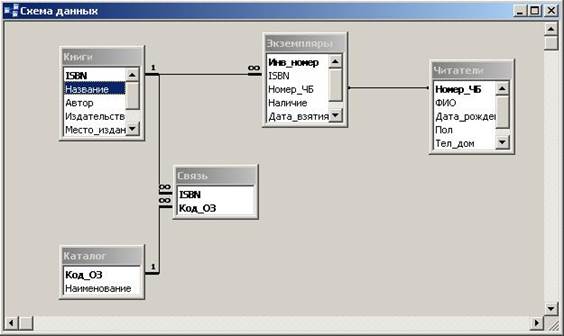
Figura 13.6 – Diagrama de date a bazei de date „Bibliotecă”.
Sarcina 2. Stabiliți relații între tabele, așa cum se arată în Figura 13.6. Urmați regulile pentru menținerea integrității referențiale definite în declarația problemei.







